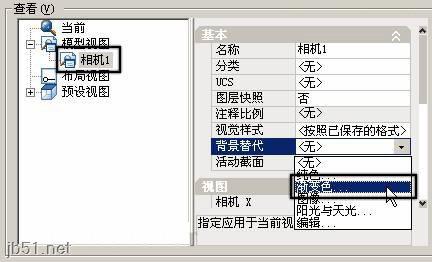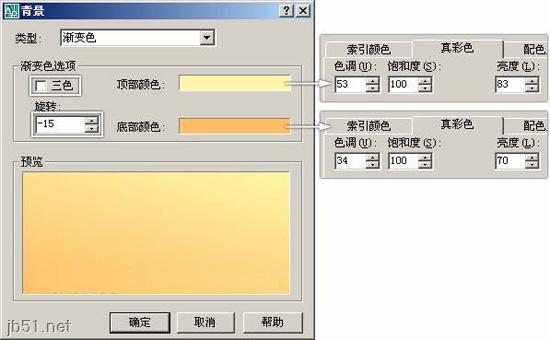对于autocad制图,当我们在cad上制图完成了需要将图形渲染,但是一般情况下我们制图的背景色是黑色。在渲染图纸的时候没有模型则会渲染成黑色。所有我们需要将图纸空白的地方填充颜色,小编通过来教大家AutoCAD设置背景技巧的方法。首先我们来看下效果图:
具体操作步骤如下: 步骤一。首先鼠标点击需要添加背景色的素材。为“相机1视图添加一个渐变色背景填充。 步骤二、然后在菜单栏上找到“视图”-“命名视图”选项,弹出了“视图管理器”窗口。如图所示: 步骤三、如下图所示在查看的窗口上选择“背景替代”-然后在选择背景色选项填充即可。 步骤四、然后弹出了“背景”窗口。,将类型选择“渐变色”然后有勾选了三色,将三色去掉。如图所示: 步骤五、三色勾除掉后,我们只需将背景颜色设置选择好。设置完成后在点击确定即可。如图所示: 步骤六、最后步骤比较关键了。在前面的“视图管理器”窗口上点击“置为当前”选项即可。现在就完成了对设置背景色的填充了。然后可以去通过渲染查看背景的效果了。如果渲染没有背景效果的话。可能是步骤六没设置好。只需设置好图层即可渲染背景效果了。最终效果如图所示: